Insertar rápidamente un marco o formatear un marco en Word
Kutools for Word
Si desea insertar o usar un marco en el documento de Word, puede notar que ya no puede aplicar directamente el comando de marco desde la interfaz de la cinta. En la última versión de la aplicación Microsoft Office Word, si desea insertar un marco, tiene que agregar el comando de marco a la interfaz de la cinta personalizando primero la interfaz de la cinta. Lo mismo ocurre cuando necesita formatear un marco en un documento, como cambiar la posición del marco u otras configuraciones del marco, etc. Siempre tiene que personalizar la interfaz de la cinta antes de aplicar el comando de marco. Pero con la utilidad Marco y Formato de Marco de Kutools for Word, puede insertar o formatear rápidamente un marco en el documento.
Insertar rápidamente un marco en el documento
Formatear rápidamente un marco en el documento
Herramientas de productividad recomendadas para Word
Kutools for Word: Integrando IA 🤖, más de 100 funciones avanzadas ahorran el 50% de tu tiempo en el manejo de documentos.Descarga gratuita
Office Tab: Introduce pestañas similares a las de un navegador en Word (y otras herramientas de Office), simplificando la navegación entre múltiples documentos.Descarga gratuita
 Haga clic en Kutools > Insertar > Marco > Marco. Ver captura de pantalla:
Haga clic en Kutools > Insertar > Marco > Marco. Ver captura de pantalla:
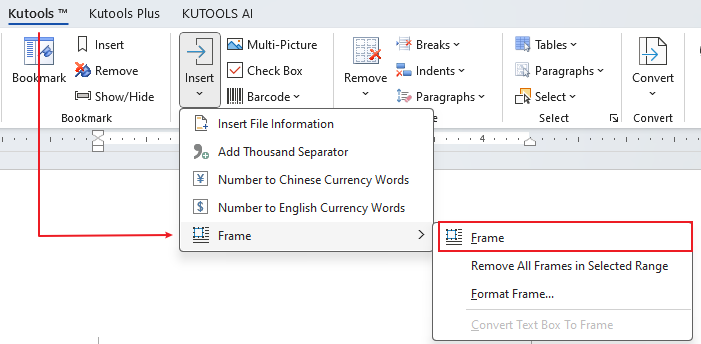
 Insertar rápidamente un marco en el documento
Insertar rápidamente un marco en el documento
Si desea insertar rápidamente un marco en el documento sin personalizar la interfaz de la cinta, puede hacerlo rápidamente de la siguiente manera:
1. Por favor, coloque el cursor en la posición donde desea insertar un marco en el documento y luego aplique esta utilidad haciendo clic en Kutools > Insertar > Marco > Marco.
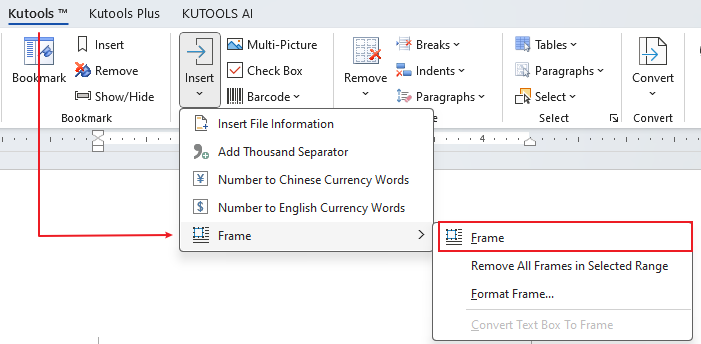
2. Verá el marco como se muestra en la siguiente captura de pantalla en su documento.
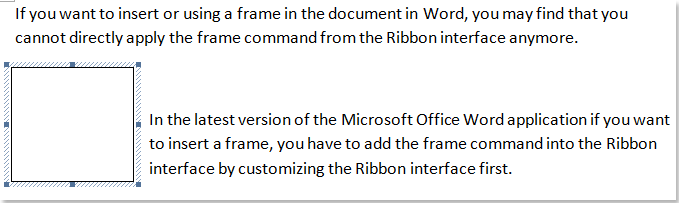
 Formatear rápidamente un marco en el documento
Formatear rápidamente un marco en el documento
Si desea formatear rápidamente un marco en el documento, haga lo siguiente:
1. Por favor, coloque el cursor en el marco que desea formatear y luego aplique esta utilidad haciendo clic en Kutools > Insertar > Marco > Formato de Marco.
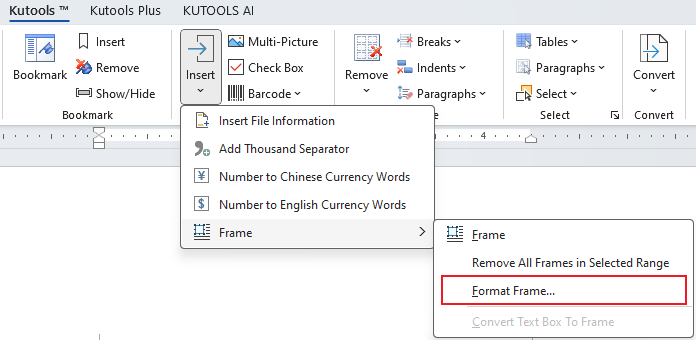
2. Puede formatear el marco en el cuadro de diálogo Marco como se muestra en la siguiente captura de pantalla.
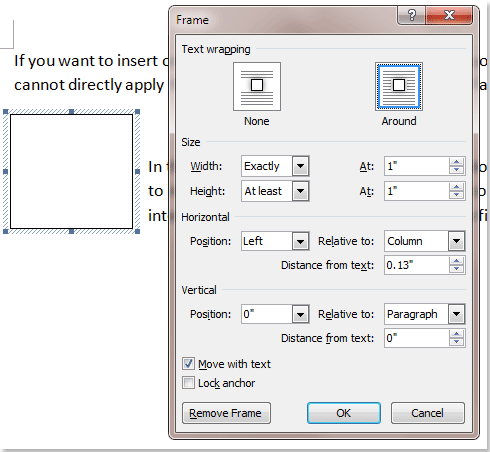
Las mejores herramientas para la productividad en Office
Kutools para Word - ¡Mejora tu experiencia en Word con más de 100 funciones sorprendentes!
🤖 Funciones de IA de Kutools: Asistente de IA / Asistente en Tiempo Real / Super Pulir (Preservar formato) / Super Traducir (Preservar formato) / Redacción AI / Revisión con IA...
📘 Dominio de Documentos: Dividir páginas / Combinar documentos / Exportar selección en varios formatos (PDF/TXT/DOC/HTML...) / Convertir por lote a PDF...
✏ Edición de Contenidos: Buscar y reemplazar en lote en múltiples archivos / Redimensionar todas las imágenes / Transponer filas y columnas de la tabla / Convertir tabla a texto...
🧹 Limpieza sin esfuerzo: Elimina espacios extras / Saltos de sección / Cuadros de texto / Hipervínculos / Para más herramientas de eliminación, accede al grupo Eliminar...
➕ Inserciones creativas: Insertar separadores de miles / Casillas de verificación / Botones de opción / Código QR / Código de Barras / Múltiples imágenes / Descubre más en el grupo Insertar...
🔍 Selecciones precisas: Selecciona páginas específicas / Tablas / Formas / Párrafos de Encabezado / Mejora la navegación con más funciones de Seleccionar...
⭐ Mejoras destacadas: Navega a cualquier ubicación / Inserta automáticamente texto repetitivo / Alterna entre ventanas de documentos /11 herramientas de conversión...

Las mejores herramientas para la productividad en Office
Kutools para Word - 100+ Herramientas para Word
- 🤖 Funciones de IA de Kutools: Asistente de IA / Asistente en Tiempo Real / Super Pulir / Super Traducir / Redacción AI / Revisión con IA
- 📘 Dominio de Documentos: Dividir páginas / Combinar documentos / Convertir por lote a PDF
- ✏ Edición de Contenidos: Buscar y reemplazar en lote / Redimensionar todas las imágenes
- 🧹 Limpieza sin esfuerzo: Eliminar espacios extras / Eliminar saltos de sección
- ➕ Inserciones creativas: Insertar separadores de miles / Insertar casillas de verificación / Crear códigos QR